标签:anim get content 监听 poi 地图开发 zha targe sha
在应用开发中,地图开发是经常需要使用的“组件”,国内比较出名的是就是百度地图和高德地图。
此博客讲的是高德地图实现定位和3D地图显示,并标注相应位置,话不多说,先看看效果,在上代码。
效果如图:
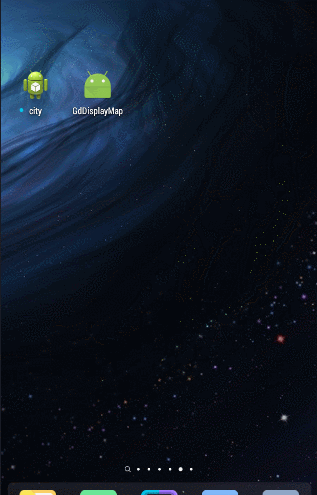
首先注册高德成为开发者(打开高德地图,点击底部的开发者平台),创建应用,按照要求填写相应信息,如下图:
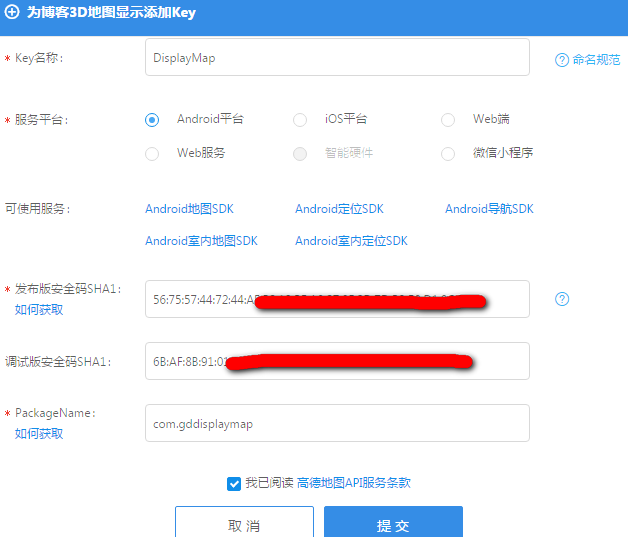
途中包含了发布版的SHA1安全码和测试版SHA1安全码,两者的值可以看 博客 : Android Studio apk打包,keystore.jks文件生成,根据keystore密钥获取SHA1安全码
讲的很详细,照做就一定会成功获取的。
首先导入高德的jar包
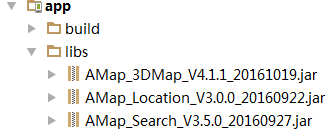
选中jar包右键点击 Add As Library, 在build.fradle中看到如下代码 表示导包成功
compile files(‘libs/AMap_Location_V3.0.0_20160922.jar‘)
compile files(‘libs/AMap_Search_V3.5.0_20160927.jar‘)
compile files(‘libs/AMap_3DMap_V4.1.1_20161019.jar‘)代码:(注:项目代码目录中要添加一个接口文件 JniLibs 的os文件 才能绘制地图,具体下载源码查看,就不详细描述了)
/**** * 讲诉了高德地图定位和3D地图显示 * * 打包和未打包的情况是不一样的,高德配置是可以配置调试版和发布版 * */ public class MainActivity extends AppCompatActivity implements AMapLocationListener,GeocodeSearch.OnGeocodeSearchListener { private AMapLocationClient locationClient = null; private AMapLocationClientOption locationOption = null; private TextView textView; private String[] strMsg; private com.amap.api.maps.AMap aMap; private MapView mapView; private GeocodeSearch geocoderSearch; private Marker geoMarker; private static LatLonPoint latLonPoint; @Override protected void onCreate(Bundle savedInstanceState) { super.onCreate(savedInstanceState); setContentView(R.layout.activity_main); textView = (TextView) findViewById(R.id.text_map); mapView = (MapView) findViewById(R.id.map); mapView.onCreate(savedInstanceState);// 此方法必须重写 Location(); } private void initMap(){ if (aMap == null) { aMap = mapView.getMap(); //用高德默认图标 //geoMarker= aMap.addMarker(new MarkerOptions().anchor(0.5f, 0.5f).icon(BitmapDescriptorFactory.defaultMarker(BitmapDescriptorFactory.HUE_BLUE))); //自定义图标 geoMarker = aMap.addMarker(new MarkerOptions().anchor(0.5f, 0.5f) .icon(BitmapDescriptorFactory.fromBitmap(BitmapFactory.decodeResource(getResources(), R.mipmap.punch_dw)))); } geocoderSearch = new GeocodeSearch(this); geocoderSearch.setOnGeocodeSearchListener(this); getAddress(latLonPoint); } @Override public void onLocationChanged(AMapLocation loc) { if (null != loc) { Message msg = mHandler.obtainMessage(); msg.obj = loc; msg.what = Utils.MSG_LOCATION_FINISH; mHandler.sendMessage(msg); } } Handler mHandler = new Handler() { public void dispatchMessage(android.os.Message msg) { switch (msg.what) { //定位完成 case Utils.MSG_LOCATION_FINISH: String result = ""; try { AMapLocation loc = (AMapLocation) msg.obj; result = Utils.getLocationStr(loc, 1); strMsg = result.split(","); Toast.makeText(MainActivity.this, "定位成功", Toast.LENGTH_LONG).show(); textView.setText("地址:" + strMsg[0] + "\n" + "经 度:" + strMsg[1] + "\n" + "纬 度:" + strMsg[2]); latLonPoint= new LatLonPoint(Double.valueOf(strMsg[2]), Double.valueOf(strMsg[1])); initMap(); } catch (Exception e) { Toast.makeText(MainActivity.this, "定位失败", Toast.LENGTH_LONG).show(); } break; default: break; } }; }; public void Location() { // TODO Auto-generated method stub try { locationClient = new AMapLocationClient(this); locationOption = new AMapLocationClientOption(); // 设置定位模式为低功耗模式 locationOption.setLocationMode(AMapLocationClientOption.AMapLocationMode.Battery_Saving); // 设置定位监听 locationClient.setLocationListener(this); locationOption.setOnceLocation(true);//设置为单次定位 locationClient.setLocationOption(locationOption);// 设置定位参数 // 启动定位 locationClient.startLocation(); mHandler.sendEmptyMessage(Utils.MSG_LOCATION_START); } catch (Exception e) { Toast.makeText(MainActivity.this, "定位失败", Toast.LENGTH_LONG).show(); } } /** * 响应逆地理编码 */ public void getAddress(final LatLonPoint latLonPoint) { RegeocodeQuery query = new RegeocodeQuery(latLonPoint, 200, GeocodeSearch.AMAP);// 第一个参数表示一个Latlng,第二参数表示范围多少米,第三个参数表示是火系坐标系还是GPS原生坐标系 geocoderSearch.getFromLocationAsyn(query);// 设置同步逆地理编码请求 } /** * 地理编码查询回调 */ @Override public void onGeocodeSearched(GeocodeResult result, int rCode) { } /** * 逆地理编码回调 */ @Override public void onRegeocodeSearched(RegeocodeResult result, int rCode) { if (rCode == 1000) { if (result != null && result.getRegeocodeAddress() != null && result.getRegeocodeAddress().getFormatAddress() != null) { Toast.makeText(MainActivity.this,result.getRegeocodeAddress().getFormatAddress() + "附近",Toast.LENGTH_LONG).show(); aMap.animateCamera(CameraUpdateFactory.newLatLngZoom( AMapUtil.convertToLatLng(latLonPoint), 15)); geoMarker.setPosition(AMapUtil.convertToLatLng(latLonPoint)); } else { } } else { } } /** * 方法必须重写 */ @Override public void onResume() { super.onResume(); mapView.onResume(); } /** * 方法必须重写 */ @Override public void onPause() { super.onPause(); mapView.onPause(); } /** * 方法必须重写 */ @Override public void onSaveInstanceState(Bundle outState) { super.onSaveInstanceState(outState); mapView.onSaveInstanceState(outState); } @Override public void onDestroy() { super.onDestroy(); mapView.onDestroy(); } }
AndroidManifest.xml中加入权限
<!--允许程序打开网络套接字--> <uses-permission android:name="android.permission.INTERNET" /> <!-- 定位 --> <!-- 用于访问GPS定位 --> <uses-permission android:name="android.permission.ACCESS_FINE_LOCATION"></uses-permission> <uses-permission android:name="android.permission.ACCESS_LOCATION_EXTRA_COMMANDS"></uses-permission> <!--允许程序设置内置sd卡的写权限--> <uses-permission android:name="android.permission.WRITE_EXTERNAL_STORAGE" /> <!--允许程序获取网络状态--> <uses-permission android:name="android.permission.ACCESS_NETWORK_STATE" /> <!--允许程序访问WiFi网络信息--> <uses-permission android:name="android.permission.ACCESS_WIFI_STATE" /> <!--允许程序读写手机状态和身份--> <uses-permission android:name="android.permission.READ_PHONE_STATE" /> <!--允许程序访问CellID或WiFi热点来获取粗略的位置--> <uses-permission android:name="android.permission.ACCESS_COARSE_LOCATION" />
<application>标签中添加Key值信息
<meta-data android:name="com.amap.api.v2.apikey" android:value="32c4bc659a111616d9b1196522223206"></meta-data> <!-- 定位需要的服务 --> <service android:name="com.amap.api.location.APSService"></service>
如果只实现高德定位可查看: Android Studio 中实现高德定位并获取相应信息
讲的很详细。
Android Studio之高德地图实现定位和3D地图显示
标签:anim get content 监听 poi 地图开发 zha targe sha
原文地址:http://www.cnblogs.com/zhangqie/p/6441055.html